IOS Control Center — отличная возможность, позволяющая пользователям iPhone и iPad быстро получать доступ к настройкам яркости экрана, регулировке громкости, подключению камеры, Wi-Fi и Bluetooth, режиму «Не беспокоить» и т. Д. Благодаря способности настраивать его. Но многие пользователи iPad и некоторые пользователи iPhone тоже могут обнаружить, что Центр управления не работает с заблокированным экраном своих устройств. Попытайтесь, как можете, проскользнув со дна экрана iPad или iPhone, Control Center просто не проведет показ, чтобы показать себя. Не волнуйтесь, это, вероятно, простое решение.
Причина, по которой большинство устройств iPad и iPhone не может получить доступ к Центру управления с экрана блокировки, обычно является настройкой. В то время как жестом салфетки, чтобы выявить Центр управления с экрана блокировки, часто по умолчанию включен на iPhone, по какой-либо причине на iPad блокировка экрана. Доступ к Control Center часто отключается по умолчанию — по крайней мере, на нескольких более новых моделях iPad, с которыми я столкнулся в последнее время , Поэтому, если вы не можете открыть Control Center на экране блокировки iPad или iPhone, включите эту функцию и проверьте свои настройки для iOS.
Как включить доступ к Control Center на экране блокировки на iPad и iPhone
- Откройте приложение «Настройки» iOS
- Перейдите к «Touch ID & Passcode»
- Прокрутите вниз до раздела «Разрешить доступ при блокировке» и найдите «Центр управления», затем переключите гнездо коммутатора в Центр управления в положение «Вкл.»
- Выход из настроек
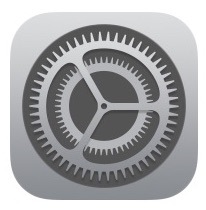
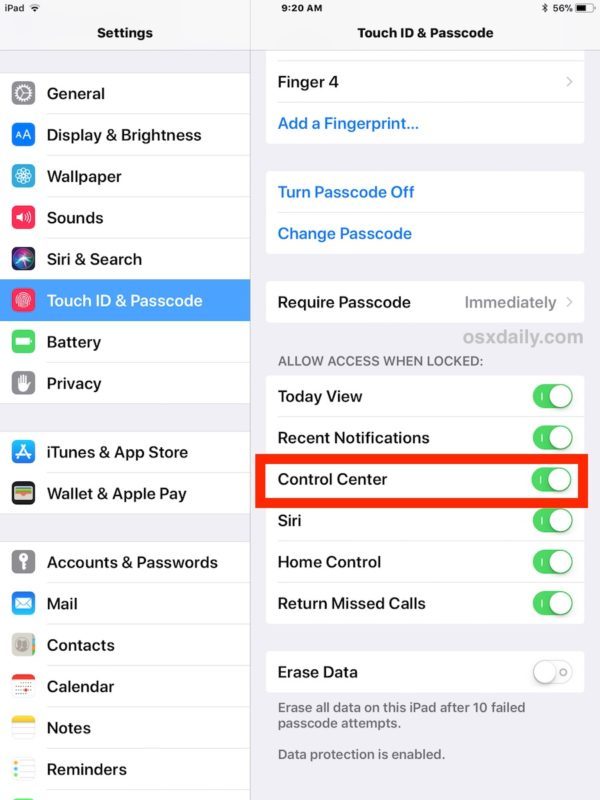
Вы можете протестировать это, работая, заблокировав экран iPad или iPhone, а затем проверив доступ к Control Center, он должен проявить себя, как ожидалось, на экране блокировки устройства.
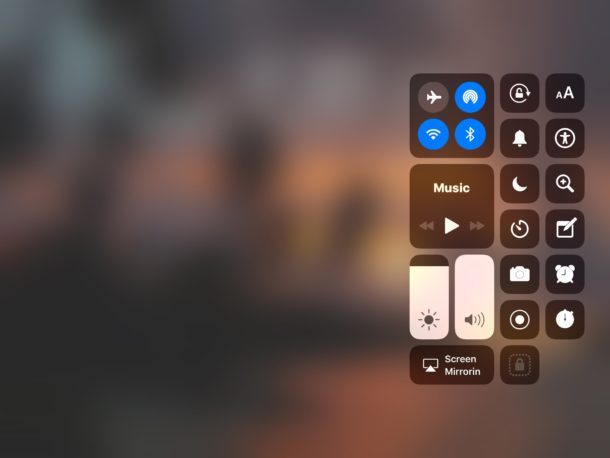
Для всех моделей iPad и большинства iPhone (кроме iPhone X), чтобы получить доступ к Control Center, вы просто проведите пальцем вверх с самого нижнего края экрана. Для iPhone X и предположительно других будущих iPhone с вырезкой экрана вы проведите пальцем вниз справа от выреза, чтобы получить доступ к Control Center на iPhone X.
Не совсем ясно, включена ли функция блокировки Screen Control Center по умолчанию на всех устройствах или просто как бы случайно, но, как упоминалось ранее, я лично столкнулся с несколькими новыми моделями iPad с доступом из Control Center с заблокированного экрана, который должен быть отключен , по-видимому, по умолчанию. Всегда возможно, что эти пользователи ранее отключили доступ к экрану Control Center Lock в iOS и забыли об этом, так же, как пользователи часто делают, чтобы отключить доступ к Control Center в приложении с помощью приложений и игр на основе swipe и т. Д., Чтобы предотвратить появление экрана когда он не нужен. В любом случае результатом было то, что некоторые люди в подобных ситуациях считают, что Control Center вообще не работает, когда на самом деле это просто заблокированный доступ к экрану, который был отключен для этой функции.
Центр управления — отличная возможность для быстрого доступа ко всем настройкам настроек, функций и настроек, а также для достижения наилучших результатов пользователи могут настраивать Control Center на iPhone и iPad в соответствии с конкретными потребностями.
Это исправить ваши проблемы с доступом к Control Center с экрана блокировки iPad или iPhone? У вас есть еще одно решение, которое сработало для вас, чтобы снова запустить Control Center на заблокированном экране? Поделитесь своим опытом с нами в комментариях ниже!










